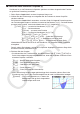User Manual
Table Of Contents
- Inhalt
- Einführung – Bitte dieses Kapitel zuerst durchlesen
- Kapitel 1 Grundlegende Operation
- Kapitel 2 Manuelle Berechnungen
- 1. Grundrechenarten
- 2. Spezielle Taschenrechnerfunktionen
- 3. Festlegung des Winkelmodus und des Anzeigeformats (SET UP)
- 4. Funktionsberechnungen
- 5. Numerische Berechnungen
- 6. Rechnen mit komplexen Zahlen
- 7. Rechnen mit (ganzen) Binär-, Oktal-, Dezimal- und Hexadezimalzahlen
- 8. Matrizenrechnung
- 9. Vektorrechnung
- 10. Umrechnen von Maßeinheiten
- Kapitel 3 Listenoperationen
- Kapitel 4 Lösung von Gleichungen
- Kapitel 5 Grafische Darstellungen
- 1. Graphenbeispiele
- 2. Voreinstellungen verschiedenster Art für eine optimale Graphenanzeige
- 3. Zeichnen eines Graphen
- 4. Speichern und Aufrufen von Inhalten des Graphenbildschirms
- 5. Zeichnen von zwei Graphen im gleichen Display
- 6. Manuelle grafische Darstellung
- 7. Verwendung von Wertetabellen
- 8. Ändern eines Graphen
- 9. Dynamischer Graph (Graphanimation einer Kurvenschar)
- 10. Grafische Darstellung von Rekursionsformeln
- 11. Grafische Darstellung eines Kegelschnitts
- 12. Zeichnen von Punkten, Linien und Text im Graphenbildschirm (Sketch)
- 13. Funktionsanalyse (Kurvendiskussion)
- Kapitel 6 Statistische Grafiken und Berechnungen
- 1. Vor dem Ausführen statistischer Berechnungen
- 2. Berechnungen und grafische Darstellungen mit einer eindimensionalen Stichprobe
- 3. Berechnungen und grafische Darstellungen mit einer zweidimensionalen Stichprobe (Ausgleichungsrechnung)
- 4. Ausführung statistischer Berechnungen und Ermittlung von Wahrscheinlichkeiten
- 5. Tests
- 6. Konfidenzintervall
- 7. Wahrscheinlichkeitsverteilungen
- 8. Ein- und Ausgabebedingungen für statistische Testverfahren, Konfidenzintervalle und Wahrscheinlichkeitsverteilungen
- 9. Statistikformeln
- Kapitel 7 Finanzmathematik
- 1. Vor dem Ausführen finanzmathematischer Berechnungen
- 2. Einfache Kapitalverzinsung
- 3. Kapitalverzinsung mit Zinseszins
- 4. Cashflow-Berechnungen (Investitionsrechnung)
- 5. Tilgungsberechnungen (Amortisation)
- 6. Zinssatz-Umrechnung
- 7. Herstellungskosten, Verkaufspreis, Gewinnspanne
- 8. Tages/Datums-Berechnungen
- 9. Abschreibung
- 10. Anleihenberechnungen
- 11. Finanzmathematik unter Verwendung von Funktionen
- Kapitel 8 Programmierung
- 1. Grundlegende Programmierschritte
- 2. Program-Menü-Funktionstasten
- 3. Editieren von Programminhalten
- 4. Programmverwaltung
- 5. Befehlsreferenz
- 6. Verwendung von Rechnerbefehlen in Programmen
- 7. Program-Menü-Befehlsliste
- 8. CASIO-Rechner für wissenschaftliche Funktionswertberechnungen Spezielle Befehle <=> Textkonvertierungstabelle
- 9. Programmbibliothek
- Kapitel 9 Tabellenkalkulation
- 1. Grundlagen der Tabellenkalkulation und das Funktionsmenü
- 2. Grundlegende Operationen in der Tabellenkalkulation
- 3. Verwenden spezieller Befehle des Spreadsheet -Menüs
- 4. Bedingte Formatierung
- 5. Zeichnen von statistischen Graphen sowie Durchführen von statistischen Berechnungen und Regressionsanalysen
- 6. Speicher des Spreadsheet -Menüs
- Kapitel 10 eActivity
- Kapitel 11 Speicherverwalter
- Kapitel 12 Systemverwalter
- Kapitel 13 Datentransfer
- Kapitel 14 Geometrie
- Kapitel 15 Picture Plot
- Kapitel 16 3D Graph-Funktion
- Kapitel 17 Python (nur fx-CG50, fx-CG50 AU)
- Anhang
- Prüfungsmodi
- E-CON4 Application (English)
- 1. E-CON4 Mode Overview
- 2. Sampling Screen
- 3. Auto Sensor Detection (CLAB Only)
- 4. Selecting a Sensor
- 5. Configuring the Sampling Setup
- 6. Performing Auto Sensor Calibration and Zero Adjustment
- 7. Using a Custom Probe
- 8. Using Setup Memory
- 9. Starting a Sampling Operation
- 10. Using Sample Data Memory
- 11. Using the Graph Analysis Tools to Graph Data
- 12. Graph Analysis Tool Graph Screen Operations
- 13. Calling E-CON4 Functions from an eActivity
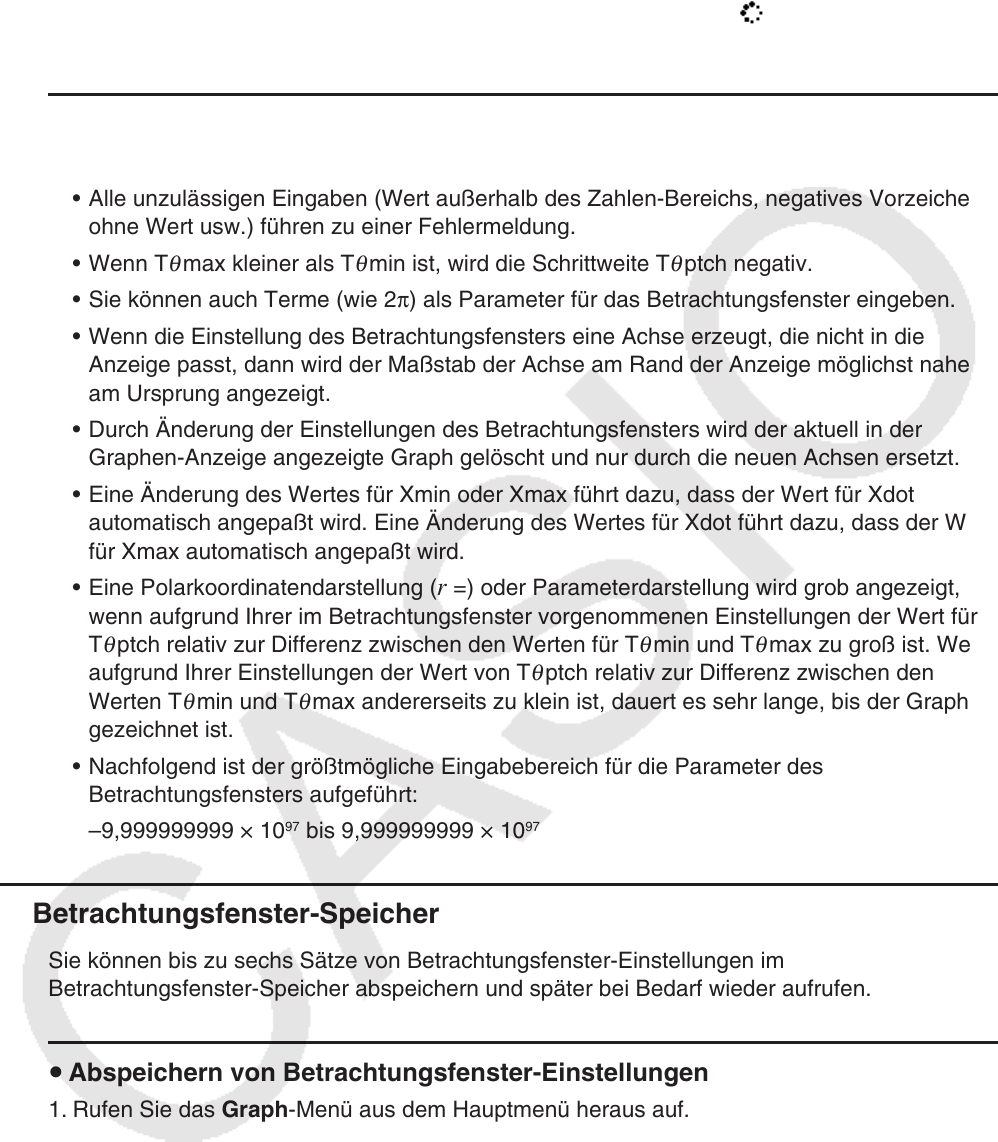
5-6
4. Nachdem Sie die Einstellungen wunschgemäß ausgeführt haben, drücken Sie die
J-Taste oder die Tasten !J(QUIT), um die Einstellungsanzeige für das
Betrachtungsfenster zu verlassen.
• Falls Sie die w-Taste drücken, ohne etwas einzugeben, während
angezeigt wird, wird
die Einstellungsanzeige für das Betrachtungsfenster verlassen.
u Hinweise zur Einstellung des Betrachtungsfensters
• Es kommt zu einer Fehlermeldung, wenn Sie die Schrittweite Null für T
θ
ptch eingeben.
• Alle unzulässigen Eingaben (Wert außerhalb des Zahlen-Bereichs, negatives Vorzeichen
ohne Wert usw.) führen zu einer Fehlermeldung.
• Wenn T
θ
max kleiner als T
θ
min ist, wird die Schrittweite T
θ
ptch negativ.
• Sie können auch Terme (wie 2 π ) als Parameter für das Betrachtungsfenster eingeben.
• Wenn die Einstellung des Betrachtungsfensters eine Achse erzeugt, die nicht in die
Anzeige passt, dann wird der Maßstab der Achse am Rand der Anzeige möglichst nahe
am Ursprung angezeigt.
• Durch Änderung der Einstellungen des Betrachtungsfensters wird der aktuell in der
Graphen-Anzeige angezeigte Graph gelöscht und nur durch die neuen Achsen ersetzt.
• Eine Änderung des Wertes für Xmin oder Xmax führt dazu, dass der Wert für Xdot
automatisch angepaßt wird. Eine Änderung des Wertes für Xdot führt dazu, dass der Wert
für Xmax automatisch angepaßt wird.
• Eine Polarkoordinatendarstellung (
r =) oder Parameterdarstellung wird grob angezeigt,
wenn aufgrund Ihrer im Betrachtungsfenster vorgenommenen Einstellungen der Wert für
T
θ
ptch relativ zur Differenz zwischen den Werten für T
θ
min und T
θ
max zu groß ist. Wenn
aufgrund Ihrer Einstellungen der Wert von T
θ
ptch relativ zur Differenz zwischen den
Werten T
θ
min und T
θ
max andererseits zu klein ist, dauert es sehr lange, bis der Graph
gezeichnet ist.
• Nachfolgend ist der größtmögliche Eingabebereich für die Parameter des
Betrachtungsfensters aufgeführt:
–9,999999999
× 10
97
bis 9,999999999 × 10
97
k Betrachtungsfenster-Speicher
Sie können bis zu sechs Sätze von Betrachtungsfenster-Einstellungen im
Betrachtungsfenster-Speicher abspeichern und später bei Bedarf wieder aufrufen.
u Abspeichern von Betrachtungsfenster-Einstellungen
1. Rufen Sie das Graph -Menü aus dem Hauptmenü heraus auf.
2. Drücken Sie !3(V-WIN), um die Einstellungsanzeige für das Betrachtungsfenster zu
öffnen und die gewünschten Werte einzugeben.
3. Drücken Sie 4(V-MEM) 1(STORE), um das Untermenü anzuzeigen.
4. Drücken Sie eine Zifferntaste, um den Betrachtungsfenster-Speicher auszuwählen, in dem
Sie die Einstellungen abspeichern möchten, und drücken Sie danach die w-Taste. Durch
Drücken der Tasten bw werden die Einstellungen z. B. im Betrachtungsfenster-Speicher
1 (V-Win1) abgespeichert.